Correction de l’erreur 0xc000021a sur Windows 10 : C’est une BSOD (Blue Screen of Death) qui se produit d’une manière aléatoire sur votre PC et indique que « votre PC a rencontré un problème et doit redémarrer« .

Causes d’erreur 0xc000021a
Il peut y avoir plusieurs causes imprévisibles de l’erreur 0xc000021a , alors nous avons dressé la liste des causes principales :
- mal configuration du pilote des fichiers logiciels
- Les entrées/fichiers du système endommagés
- incompatibilité des fichiers système
- Problème de logiciel tiers
- Dommages au niveau du fichier sous-système CSRSS (Client Server-Run Time Subsystem)
- Corruption du composant WinLogon
Comment corriger l’erreur 0xc000021a
Voici une liste d’étapes complètes qui vous permettront d’éviter l’erreur 0xc000021a :
Méthode 1 : Désactiver le contrôle obligatoire des signatures du pilotes
Cette solution est l’une des solutions les plus efficaces selon les utilisateurs qui ont changé d’autres paramètres de démarrage afin de résoudre certains problèmes comme la désactivation de la fonction de vérification de signature des pilotes.
Bloquer une mesure de sécurité qui empêche les pilotes qui ne sont pas signés ou qui ne sont pas autorisés à fonctionner sous Windows 10.
Cependant, la liberté de Windows d’utiliser des éléments non signés pour que quelque autre éléments fonctionne correctement. Pour continuer à utiliser ces pilotes, suivez donc les étapes ci-dessous :
- Appuyez sur la touche Windows et tapez récupération.
- Ceci démarrera votre PC en mode de récupération.
- Dans la fenêtre de récupération, cliquez sur redémarrer maintenant
- Dans les options du menu de récupération, sélectionnez Dépannage.
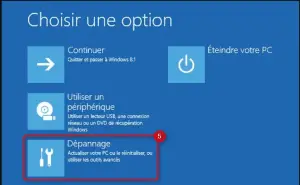
- Cliquez sur Options avancées, puis sur Paramètres.
- Enfin, sélectionnez Redémarrer.
- Une fois que le PC redémarre, appuyez sur la touche F7 pour choisir « Désactiver le contrôle obligatoire des signatures du pilotes ».

Chargez le disque dur sur le support d’installation et recherchez les modifications.
Voir aussi: Réparer le code 80244019 Win Update [6 Méthodes]
Méthode 2 – Exécuter SFC
L’un des problèmes mentionnés ci-dessus est lié au fichiers système incompatibles / corrompus. Ces dommages dans les entrées de registre peuvent causer des problèmes graves, y compris la réinstallation du système 10 une fois pour toutes.
La corruption est principalement liée à un problème d’intégrité ou à une infection par virus, où certains fichiers de démarrage sont corrompus ou endommagés, ce qui se traduit par une erreur système critique similaire à celle qui se produit à l’installation.
La liste des moyens pour résoudre ce problème pourrait continuer, mais pour résoudre ce problème et d’autres problèmes similaires, il est préférable d’utiliser System File Checker, un utilitaire fourni par le système pour vérifier la corruption des fichiers système et les discordances et rechercher les erreurs.
Pour activer l’outil SFC, suivez les étapes ci-dessous :
- Appuyez simultanément sur les touches Windows + X et choisissez Invite de commandes (Admin)/ Powershell Windows (Admin) dans le menu contextuel.
Dans la fenêtre de commande, tapez « sfc/scannow » comme indiqué ci-dessous et appuyez sur Entrée : - Attendez que l’outil vérifie les erreurs des fichiers système pour les traiter automatiquement.
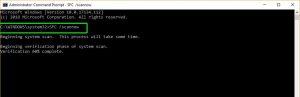
J’espère que cette méthode la résolu . Si ce n’est pas le cas, veillez à continuer avec d’autres solutions données ci-dessous.
Lire aussi : Réparer 0x800c0006 : 4 Méthodes Efficaces (Windows Live Mail)
Méthode 3 : Désactivation des services
- Appuyez sur les touches Windows + R > tapez msconfig > appuyez sur Entrée (ou cliquez sur OK)
- Cliquez sur l’onglet Services
- assurez-vous que l’option Masquer tous les services Microsoft est cochée.
- Cliquez sur Désactiver tout et cliquez sur Appliquer
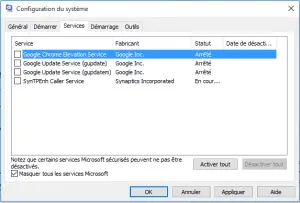
- Cliquez sur l’onglet Démarrage
- Cliquez sur Ouvrir le gestionnaire de tâches
- Désactivez tous les éléments un par un et fermez le Gestionnaire des tâches.
- Cliquez sur OK pour fermer la fenêtre de Configuration du système.
- Redémarrez après votre ordinateur. Si Windows 8.1 a démarré normalement, cela signifie que l’un des programmes ou services de démarrage est en panne. Commencez à activer ceux que vous pensez qu’ils sont en bon état et redémarrez l’ordinateur.
- Éventuellement, vous devriez être capable de trouver la cause du problème et soit de le garder désactivé, soit de désinstaller le programme.
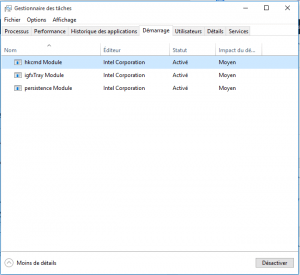
Voir aussi: 9 Méthodes pour réparer le code 0x80004005
Méthode 4 : Rétablir les mises à jour pour corriger l’erreur 0xc000021a
Probablement la plus fréquente cause d’écran bleu est lorsqu’un utilisateur éteint un ordinateur pendant que son système se met à jour. L’utilisateur peut forcer l’ordinateur à s’éteindre lorsqu’il ne s’éteint pas parce qu’il attend que les mises à jour seront installées.
Voici comment annuler la mise à jour échouée :
- Insérez le DVD/USB d’installation 8/8.1 ou le disque de récupération.
- Redémarrez votre ordinateur
- Cliquez sur le bouton Suivant
- Cliquez sur le lien Réparer votre ordinateur
- Cliquez sur Dépannage > Options avancées > Invite de commandes

- Dans l’invite de commandes, tapez dism.exe /image:C:\ /cleanup-image/revertpendingactions (ici « C » est le lecteur système de l’ordinateur)
- Appuyez sur Entrée pour exécuter la commande et annuler la mise à jour.
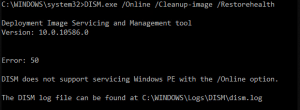
Lire aussi : [4 Méthodes] Réparer Svchost.exe 100% CPU 10 et 7
Méthode:5 : Reconstruire la BCD
Si vous ne savez pas comment procéder, suivez les étapes ci-dessous :
REMARQUE : – Assurez-vous de posséder un DVD d’installation 10 ou une clé USB pour effectuer les opérations ci-dessous.
- Insérez le DVD d’installation 10 ou la clé USB.
- Redémarrez votre PC.
- Passez à la configuration du BIOS en appuyant sur F10, F11, F12 au moment du démarrage et donnez la priorité au DVD/USB comme périphérique de démarrage principal.
- Après le chargement des fichiers, choisissez la langue puis la date et l’heure correctes, et saisissez les données au clavier et appuyez sur « Suivant« .
- Dans le menu Windows suivant, choisissez l’option « Réparer votre ordinateur » , dans la fenêtre suivante, sélectionnez l’option Dépannage.
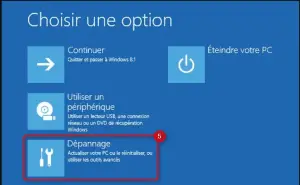
- Enfin, sélectionnez Options avancées pour lancer l’option Windows avancée.
Choisissant l’option Invite de commandes dans le menu pour tapez les commandes.
Choisissez le compte ADMIN et entrez le mot de passe si il est demandé. - Dans la fenêtre de l’invite de commandes, entrez les commandes suivantes et n’oubliez pas d’appuyer sur Entrée après chacune d’elles :
bootrec /FixMbr
bootrec /FixBoot
bootrec /ScanOs
bootrec /RebuildBcd
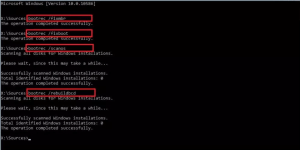
- Le processus de réparation commencera et vous ne serez pas menacé par le message d’erreur 0xC000021A
Méthode 6 : Réinitialiser le BIOS
Il y a un certain nombre d’utilisateurs qui ont rapporté qu’ils ont réparé l’erreur 0xc000021a en réinitialisant leur BIOS. Pour réinitialiser le BIOS, vous devrez retirer la pile CMOS (qui se trouve sur votre carte mère), pendant quelques minutes, puis la réinstaller.

Remarque : Cette méthode ne fonctionne que sur les ordinateurs de bureau et non sur les ordinateurs portables.
Méthode :7 : Exécuter la commande DISM
Ouvrez à nouveau l’invite de commandes de la méthode spécifiée ci-dessus.
Tapez la commande suivante sur le cmd et appuyez sur Entrée après chaque commande :
a) Dism /Online /Cleanup-Image /CheckHealth
b) Dism /Online /Cleanup-Image /ScanHealth
c) Dism /Online /Cleanup-Image /RestoreHealth
Laissez la commande DISM s’exécuter et attendez qu’elle se termine.

Si la commande précédente ne fonctionne pas, essayez ce qui suit :
Dism /Image:C:\offline /Cleanup-Image /RestoreHealth /Source:c:\test\mount\windows
Dism /Online /Cleanup-Image /RestoreHealth /Source:c:\test\mount\windows /LimitAccess

Remarque : Remplacez C:\RepairSource\Windows par l’emplacement de votre source de réparation (disque d’installation ou de récupération).
Redémarrez votre PC pour enregistrer les modifications et cela devrait la corriger (BSOD) 0xc000021a.
Dernière mise à jour : 14 mai, 2019

